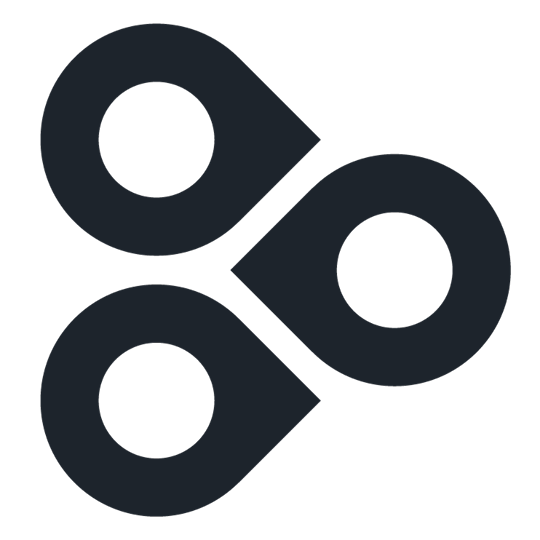
Power BI
Готовый виджет для показа отчетов из приложения Power BI
Power BI
Чтобы настроить интеграцию Power BI с Enplug, выполните следующие шаги:
1. Создайте отчет Power BI: Сначала создайте отчет в Power BI, который вы хотите отобразить на вашем экране Enplug. Убедитесь, что отчет общедоступен и доступен для обмена.
2. Опубликуйте отчет: В Power BI нажмите "Файл" > "Опубликовать в Интернете" (File > Publish to web), чтобы создать общедоступный URL-адрес для вашего отчета. Скопируйте этот URL.
3. Войдите в Enplug: Перейдите на панель управления Enplug (https://dashboard.enplug.com/) и войдите, используя учетные данные своей учетной записи.
4. Добавьте приложение "Веб-страница" (Web Page app): В панели управления Enplug нажмите на "Приложения" (Apps) в левой боковой панели, затем нажмите "Добавить приложение" (Add App) и выберите приложение "Веб-страница" (Web Page app).
5. Настройте приложение "Веб-страница": Вставьте URL-адрес отчета Power BI, который вы скопировали на шаге 2, в поле "URL". Настройте другие параметры, такие как интервал обновления, продолжительность отображения и другие, по мере необходимости.
6. Сохраните настройки: Нажмите "Сохранить" (Save), чтобы сохранить настройки и добавить отчет Power BI на ваш дисплей Enplug.
7. Назначьте приложение вашей группе дисплеев: В панели управления Enplug нажмите на "Дисплеи" (Displays) в левой боковой панели. Выберите группу дисплеев, на которой вы хотите показать отчет Power BI, и нажмите на "Добавить приложение" (Add App), чтобы назначить приложение "Веб-страница" для этой группы дисплеев.
8. Готово! Ваш отчет Power BI теперь должен быть виден на вашем экране, подключенном к Enplug.
1. Создайте отчет Power BI: Сначала создайте отчет в Power BI, который вы хотите отобразить на вашем экране Enplug. Убедитесь, что отчет общедоступен и доступен для обмена.
2. Опубликуйте отчет: В Power BI нажмите "Файл" > "Опубликовать в Интернете" (File > Publish to web), чтобы создать общедоступный URL-адрес для вашего отчета. Скопируйте этот URL.
3. Войдите в Enplug: Перейдите на панель управления Enplug (https://dashboard.enplug.com/) и войдите, используя учетные данные своей учетной записи.
4. Добавьте приложение "Веб-страница" (Web Page app): В панели управления Enplug нажмите на "Приложения" (Apps) в левой боковой панели, затем нажмите "Добавить приложение" (Add App) и выберите приложение "Веб-страница" (Web Page app).
5. Настройте приложение "Веб-страница": Вставьте URL-адрес отчета Power BI, который вы скопировали на шаге 2, в поле "URL". Настройте другие параметры, такие как интервал обновления, продолжительность отображения и другие, по мере необходимости.
6. Сохраните настройки: Нажмите "Сохранить" (Save), чтобы сохранить настройки и добавить отчет Power BI на ваш дисплей Enplug.
7. Назначьте приложение вашей группе дисплеев: В панели управления Enplug нажмите на "Дисплеи" (Displays) в левой боковой панели. Выберите группу дисплеев, на которой вы хотите показать отчет Power BI, и нажмите на "Добавить приложение" (Add App), чтобы назначить приложение "Веб-страница" для этой группы дисплеев.
8. Готово! Ваш отчет Power BI теперь должен быть виден на вашем экране, подключенном к Enplug.
Помните, что этот метод наиболее подходит для внутреннего использования, так как отчет Power BI общедоступен.